Instagramのダイレクトメッセージ(DM)には、送信した画像・動画の視聴再生回数を1回または2回に限定できる、「消える写真・動画」機能があります。
消える写真・動画を相手が閲覧すると、それらは二度と見られなくなるため、希少性を高めて楽しめるだけでなく、第三者にシェアされたりSNS上に残ったりするといった心配も軽減されます。
本記事では、インスタDMにおける消える写真・動画の仕組みや、送り方を解説。また、再生後はどうなるのか、スクショ撮影や画面録画すると相手にバレるのかなどについても紹介します。
インスタDMの「消える写真・動画」とは?
インスタグラムのDMで送信できる「消える写真・動画」は、第三者に写真や動画を見られたり、インスタ上にデータを残したりしたくないといったときに便利な機能です。必然的に、写真や動画にレアな要素をもたせる効果も生じます。

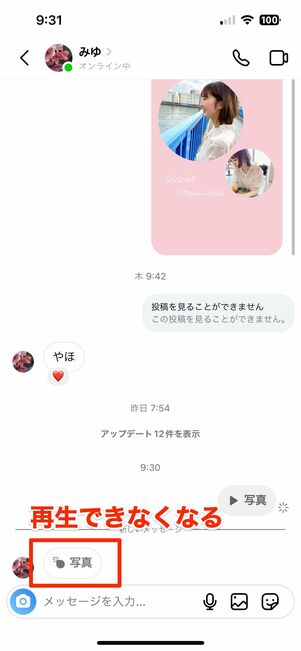
1回再生に設定された写真を閲覧したパターン
写真・動画の再生可能回数を1回のみ、または2回に限定ができるのが特徴で、指定した回数を受信者が閲覧すると、自動的にデータが消えるようになっています。つまり閲覧すると、相手は再び当該写真・動画にアクセスできなくなります。
1回だけ、または2回のみ再生可能な写真・動画が送れる



「消える写真・動画」では、以下の3つから再生回数を指定できます。
- 1回表示:再生は一度のみ。閲覧後消える
- リプレイを許可:2回まで閲覧が可能
- チャットに保存:閲覧回数の制限なし(事実上、消える写真・動画ではない)
誰かに再シェアされたくない、あるいはプライベート性の高い写真や動画を送りたいといったシーンでは、「1回表示」を選ぶのがおすすめ。相手が見逃したときにもう一度だけ再生できるようにしておくなら、2回表示の「リプレイを許可」を選択するといいでしょう。
閲覧すると再生できなくなる

1回再生、または2回再生(リプレイを許可)の消える写真や動画は、指定された回数で再生が終わると、閲覧ができなくなります。具体的には、写真・動画の再生ボタンのタップが無効になり、再生できなくなります。
インスタDMで消える写真・動画を送る方法
消える写真・動画を送る方法は2つあります。一つはDM画面から、もう一つはストーリーの個別送信画面から送れます(後述)。
ここではまず、DM経由で消える写真・動画を送信するやり方を解説します。
DMスレッド一覧または相手とのチャット内のカメラボタンをタップ
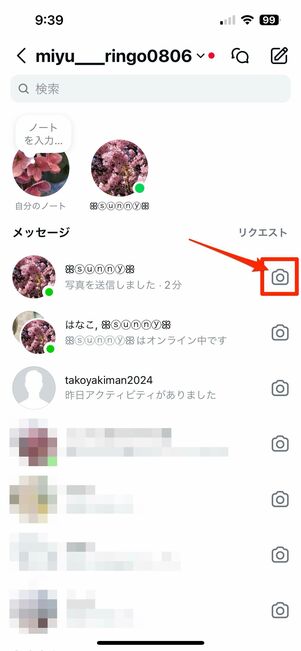
DMのスレッド一覧から送るパターン
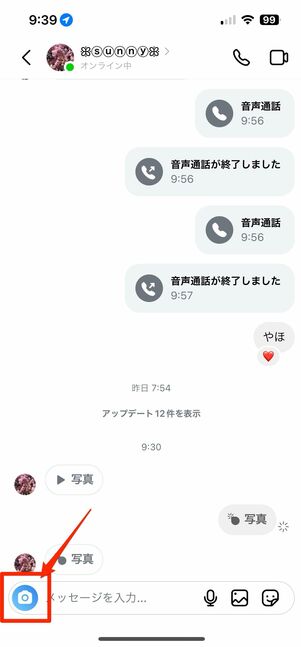
チャット画面から送るパターン
まず、画面右上にあるDMアイコン(飛行機マーク)をタップし、DMスレッド一覧を表示させます。
続いて、送信したい相手とのスレッド右側にあるカメラアイコンをタップ、または相手とのチャット画面を開き、カメラアイコンを選択します。
写真・動画を選択(または撮影)
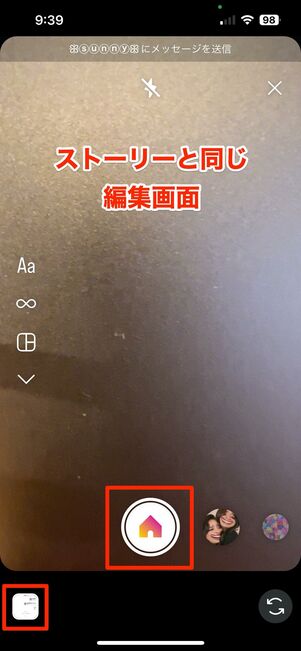
ストーリー作成と同じ編集画面に遷移します。そのまま写真や動画を撮影するか、左下のボタンまたは画面を上スワイプで、アルバムから画像などを選択してください。必要であればストーリーと同様に編集も可能です。
画面左下にある再生回数を設定

画面左下にある[リプレイを許可]をタップして、設定したい再生回数を選びます。
前述したように、1回のみ閲覧を許可するなら「1回表示」を、2回までなら「リプレイを許可」を選択してください。
消える写真・動画を相手に送信する

再生回数を設定したら、あとは相手に送るだけ。画面右下の[送信]をタップして完了です。
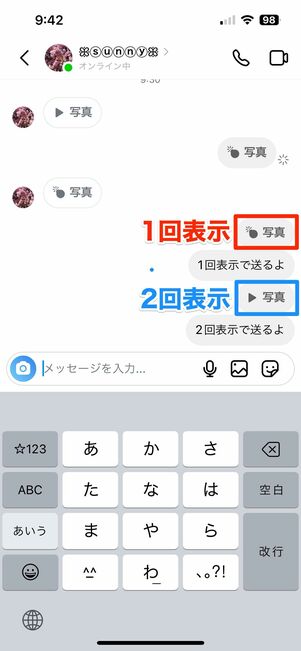
送信完了すると、「1回表示」の場合は爆弾アイコンが、「リプレイを許可」の場合は再生アイコンが付いています。
自分が何の写真を送ったか後々確認できない仕様になっているため、注意してください。
消える写真・動画を閲覧するとどうなる? 見方や挙動

DMで消える写真を受信した状態
DMで消える写真・動画を受信すると、[写真を見る/動画を再生]という青いボタンが表示されます。この時点では相手側は動画の再生回数が1回再生か2回再生かわかりません。
1回再生の写真・動画を閲覧したパターン

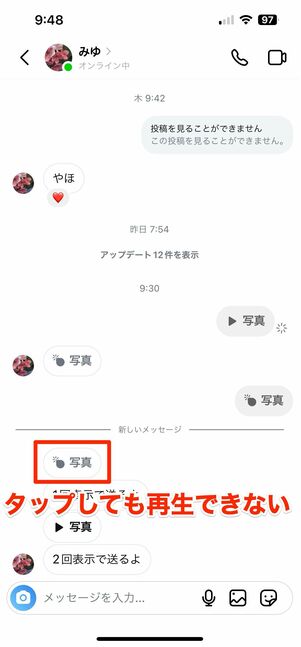
1回表示の設定で送られた消える写真・動画を開くと、火をつけた導火線で閲覧できる残り時間を表す表示が出ます。
火花が最後までいくと画面は自動で閉じ、再度ボタンをタップしても閲覧できなくなります。
2回再生の写真・動画を閲覧したパターン


[リプレイを許可]で送られた写真や動画は、その画面を閉じない限りは表示され続けます。
一度視聴後に再生画面を閉じても、再びタップして再生可能です。
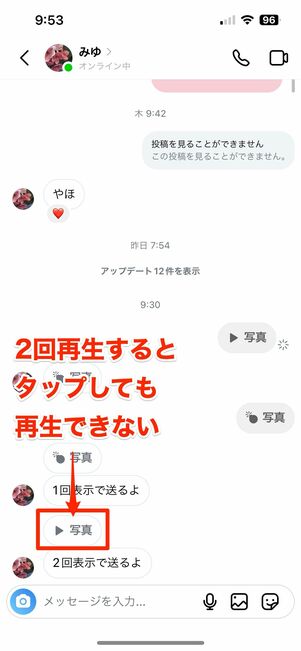
2回目の閲覧が終了し、画面を閉じるとボタンは無効となり、再生ができなくなります。
消える写真・動画のスクショ撮影/画面録画はバレる

消える写真や動画をスクショ撮影すると、チャット画面でフラッシュのようなアイコンが表示される仕組みです。
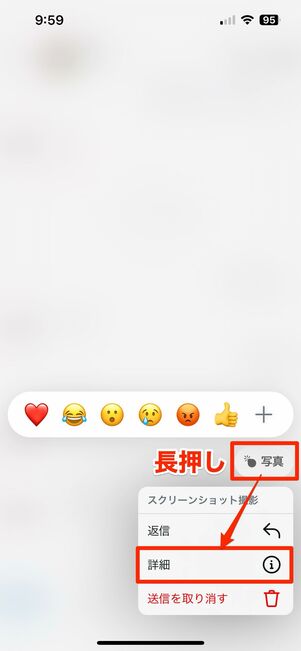
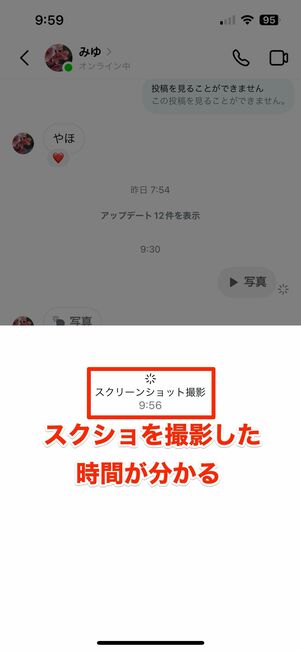
フラッシュマークがついた「写真」部分を長押しし、[詳細]を表示させると、いつスクリーンショット撮影をしたかもわかるようになっています。

なお、iPhoneの画面収録機能を使うと、スクショ撮影と同じようにフラッシュアイコンが表示されます。ただし筆者が検証したところ、Androidスマホで画面収録した場合はフラッシュアイコンは表示されませんでした(スクショ撮影の場合は表示される)。
消える写真・動画に関するよくある質問と答え
ストーリーから送信した消える写真・動画の再生回数は指定できるのか、消えるメッセージモード中にも消える機能を写真や動画に設定できるのかといった疑問に答えていきます。
DMで送った写真・動画に「消える」設定が適用されないのはなぜ?
消える写真・動画を送信時に、誤った操作をしている可能性があります。具体的には、通常の写真・動画を送信するボタンを選択した、あるいは再生回数を無制限に設定したことが原因として挙げられます。

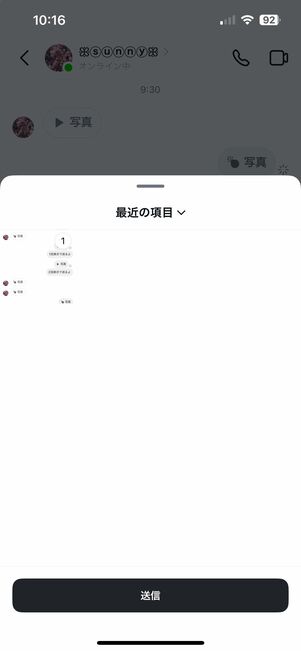
原因1:通常の写真・動画送信ボタンを選択している
メッセージ入力欄の右側にある画像アイコンをタップして送信した場合、当該写真・動画には閲覧回数制限は設定できません。
消える写真・動画は、入力欄の左にあるカメラボタンから送信する必要があります。

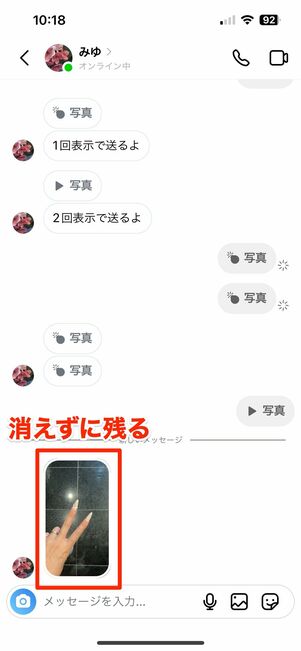
原因2:再生回数設定を「チャットに保存」にしてしまった
消える写真・動画の再生回数を設定する際、[チャットに保存]を選択してしまうと、その名の通り当該写真・動画はチャットでいつでも再生して見られる状態となります。
閲覧回数制限を設けたいならば、「一回表示」または「リプレイを許可」に条件を指定しておきましょう。
ストーリー作成画面から個別送信した写真・動画の再生回数は?
ストーリー作成画面から、特定の相手に送信した写真・動画は、自動的に2回再生に設定されます。
消える写真・動画は、ストーリー作成画面からも送信が可能です。


ストーリー作成画面の右下にある[→]アイコンをタップ後、シェア先を[メッセージ]にします。
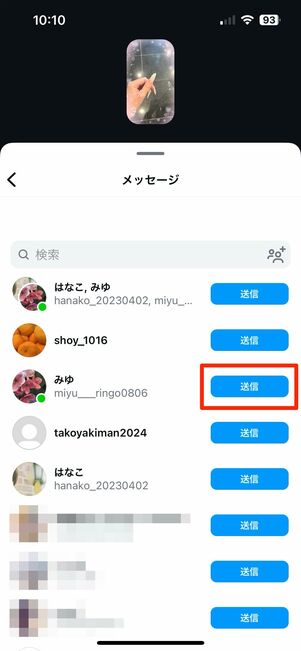
次の画面で送信したいユーザーを選び、[送信]をタップしてください。


最後に[完了]ボタンをタップして送信完了します。
この手順で消える写真・動画を送った際は、自動的に再生回数は2回に設定されます。
消えるメッセージモード中に、消える写真・動画は送信できる?
消えるメッセージモード中でも、消える写真・動画を送信可能です。

ただし、写真・動画を閲覧しないままメッセージモードを終了すると、閲覧回数に限らず見られなくなってしまうので注意してください。
消える写真・動画で送られてきた画像をもう一度見たい場合は?
相手から送られてきた消える写真・動画をもう一度見たい場合は、相手に再送してもらいましょう。
残念ながら消える写真・動画は設定された回数以上見ることはできません。もう一度見たい場合は、相手から再送してもらう必要があります。
